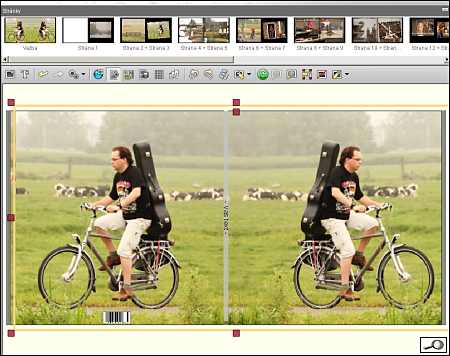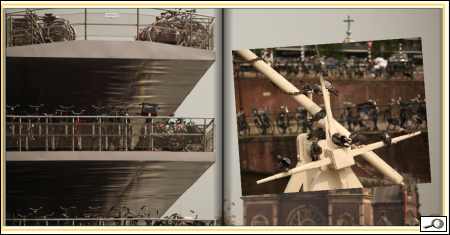Už delší dobu obcházím kolem fotoknihy. Přece jen, vytištěná fotka je pořádná fotka, na disku to jsou jen nuly a jedničky. A jednotlivé fotky? Ty se válejí v šupleti. Teď se mi bude v knihovně válet fotokniha! Ale vážně: je zřejmé, že fotokniha je ta nejdůstojnější prezentace, jakou můžete svým fotkám dát.
Samozřejmě je mnoho firem, které nabízejí výrobu fotoknih. Na posledním Digifóru jsem si vzal prográmek od Fotolabu na výrobu fotoknih CEWE. No a teď mám výsledek před sebou: chtěl jsem knihu ne vytištěnou, ale na fotopapíru, v tvrdých deskách. Ten prográmek je jednoduchý, nicméně musím připustit, že jsem se pět let živil jako grafik v novinách, takže možná někomu to tak jednoduché připadat nebude. Následující řádky tedy neberte jako návod, ale spíš jako seznámení.
Jak na to
Než si ten prográmek otevřeme, je dobře si ujasnit, jak ta kniha má vypadat, jak má být velká a co v ní má být. Nabídky jsou od malých fotoknih 21×21 cm nebo dokonce 14×13, mohou mít až 98 respektive 50 stran, dále tématické knihy s připraveným designem, pak XL a dokonce XXL knihy na šířku nebo na výšku v různých vazebných typech. Já pro svoji prvotinu zvolil XL knihu v tvrdých deskách 30×30 cm s 26 stranami.
No a teď je třeba fotky vybrat. Je jasné, že tam budu chtít mít dvoustrany, jednostránkové fotografie anebo dvě, maximálně tři fotky na stránce. To znamená asi tak bratru 30 až 40 fotek na výběr. Ty si natahám do jednoho adresáře. Teprve pak si otevřu onen prográmek.
V něm si nejdříve zvolím typ knihy, kterou chci a pak následuje volba, zdali použít asistenta nebo nepoužít asistenta. Já to jel bez asistenta, ale pro potřebu tohoto článku to zkusme s asistentem. Sám jsem byl zvědav, co bude asistent vyvádět. Do věci jsem šel s přesvědčením, že to nemůže dopadnout dobře, protože lámání knih, to je, s prominutím, opravdu ruční práce.
V prvním kroku mě asistent vyzval, abych z mého adresáře natáhl všechny fotky do útrob softu:

Ta zelená lišta vpravo je „stupeň zaplnění“. vy si totiž můžete nahoře definovat průměrný počet fotek na stránce, defaultně je tam 1. Dole pak lze snímky utřídit podle data pořízení. To má samozřejmě smysl, když chcete vytvořit knihu podle chronologie, cosi jako fotografický deník. No a pak je volba vytvořit fotoknihu.
Program nabízí automaticky řešení vazby, tedy fotku přes celou knihu a čtyři doplňkové. Default vypadá takto:

Netřeba se toho děsit, lze to upravit. Co bohužel nelze, to je stranové převrácení snímku, takže je dobře spolupracovat s externím editorem a alternativní fotku si upravit jinde. Takže fotku na desky bych viděl takto:
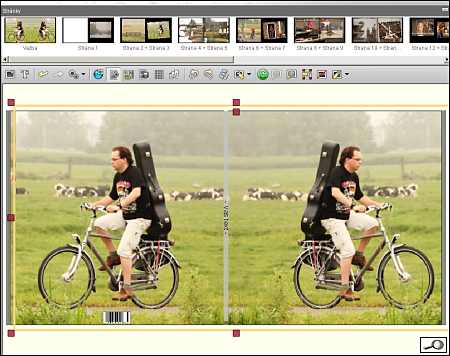
Zde musím upozornit, že manipulace s fotkou není tak snadná, jako například v Powerpointu a dostat text na hřbet je utrpení.
Následuje úprava stránek.
V tomto článku se popisuje úprava s asistentem, tedy on to ten asistent udělá za vás a vy jen korigujete. Strana jedna je napravo, defaultně má černé pozadí, vlevo je deska, ta je bílá. To je věc, která mě na prográmku štve. V záložce design si můžete stáhnout pozadí, jednobarevné nebo třeba s trávou nebo se srdíčky, ale nelze to aplikovat na desky, ty zůstávají bílé. Totéž platí o poslední stránce, ta vyjde nalevo a pravá už je deska, zase bílá. Protestuji.
Na dalších stránkách asistent vytváří své kreace. Někdy se mu to daří jakž takž (jakkoli nemám rád v knize fotky nakřivo, ale budiž, někomu se to může líbit):

Jenže tady – podle vlastního uvážení, vložil jednu fotku jako pozadí a na ni do popředí dal na pravou stranu jinou fotku:
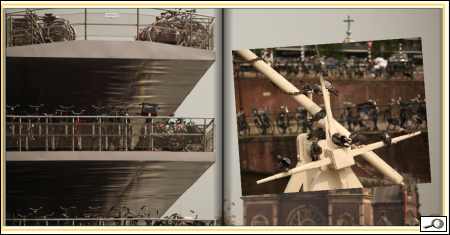
Tady vznikl problém. Aby fotka mohla vykrýt pozadí dvoustrany, musela by mít poměr stran 1:2. To se samozřejmě dá řešit v editoru změnou velikosti plátna s nastavením pozadí na černou. No a pak se tam dá jiná fotka :

Za ty červené čtverečky se dá tahat a tím se mění velikost rámce. S rotací je to obtížnější, nastavuje se to tam dost krkolomně.
Takže shrnuto:
Obdobným způsobem postupujeme, dokud není dílo hotovo a stanovený počet stran není zaplněn. Myslím si, že ten „asistent“ je pro kočku, pokud nemáte opravdu jen ty minimální požadavky a nechcete to tam nasypat jako uhlíř z putny. Vřele bych doporučil přípravu, nejlépe na kus papíru si namalovat rozvržení stránek, respektive dvoustránek, a do něho si zakreslit, kam která fotka patří. Méně je více, to při layoutu knihy platí dvojnásobně, takže těch fotek by nemělo být moc.
No a výsledek? Celkem rutinní cestou výsledek vložíte do košíku a buď pošlete přes internet s objednávkou, nebo vypálíte na CD s objednávkou. Kdybyste si chtěli nechat udělat další, je nutno postup opakovat.
Z vytištěné knihy je velká radost. Vypadá náramně – samozřejmě musíme počítat se specifikou tisku. Vychází poněkud kontrastní, takže pozor na bílou, je dobře tam nechat rezervu, aby tam nebyly vypálené bílé plošky. Když se to citlivě udělá, kniha vypadá jako opravdová – a myslím, že jako dárek je to náramná věc.
Třeba i jako dárek sobě.